

PRISMAsync Print Server offre una funzione di ricerca, filtro e selezione per trovare rapidamente e selezionare facilmente i lavori in tutte le posizioni di lavoro disponibili.
La funzione di ricerca consente di trovare i lavori con un attributo specifico, ad esempio il nome del lavoro, il supporto o l'utente.
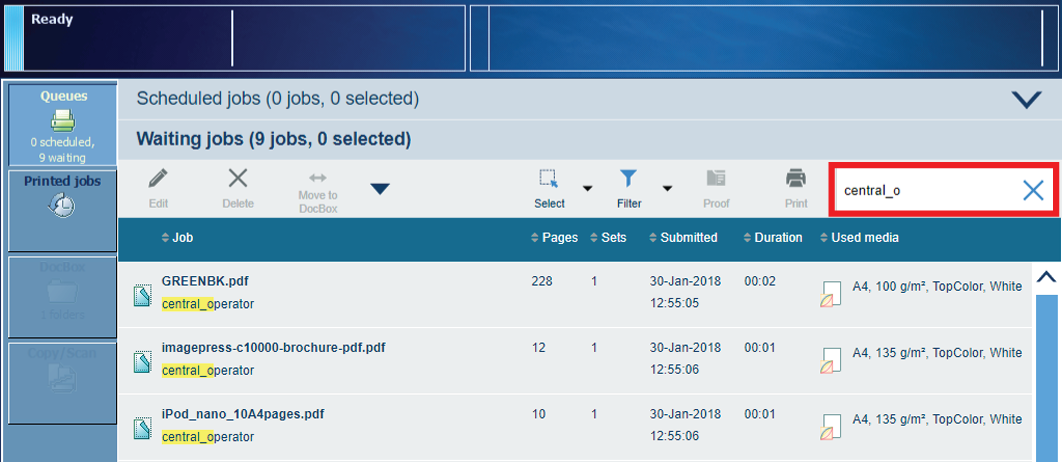 Tutti i lavori di un utente specifico nell'elenco dei lavori in attesa.
Tutti i lavori di un utente specifico nell'elenco dei lavori in attesa.È possibile utilizzare l'opzione di filtro per limitare il numero di lavori da cui selezionare.
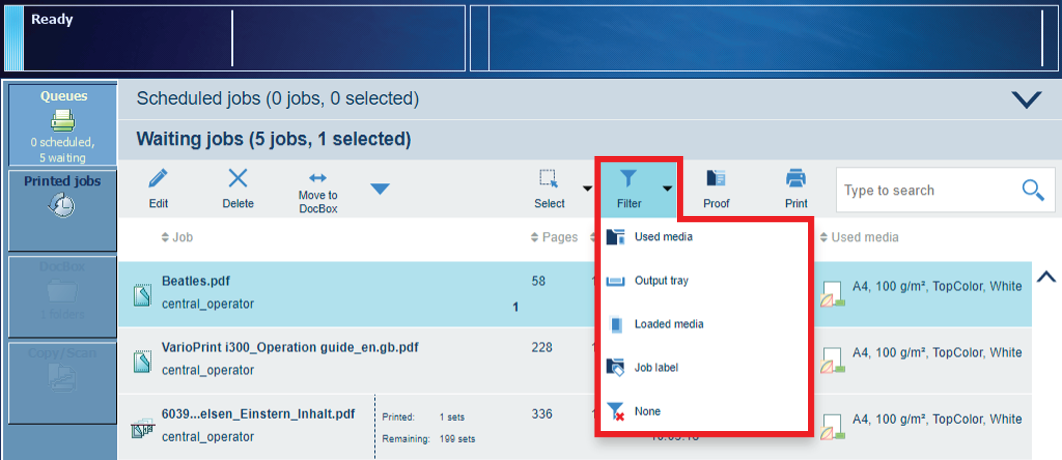 Opzioni di filtro nell'elenco dei lavori in attesa
Opzioni di filtro nell'elenco dei lavori in attesaLa funzione di filtro offre le possibilità seguenti:
|
Se si desidera |
Opzione di filtro |
|---|---|
|
Visualizzare solo i lavori che utilizzano determinati supporti. |
[Supporti utilizzati] |
|
Visualizzare solo i lavori che utilizzano un determinato vassoio di uscita. |
[Vassoio di uscita] |
|
Visualizzare solo i lavori che utilizzano i supporti disponibili nei vassoi della carta. |
[Supporti caricati] |
|
Visualizzare solo i lavori che utilizzano una determinata etichetta lavoro. |
[Etichetta lavoro] |
|
Rimuovere il filtro e visualizzare tutti i lavori. |
[Nessuno] |
La funzione di selezione consente di eseguire un'operazione su tutti i lavori selezionati in una sola volta.
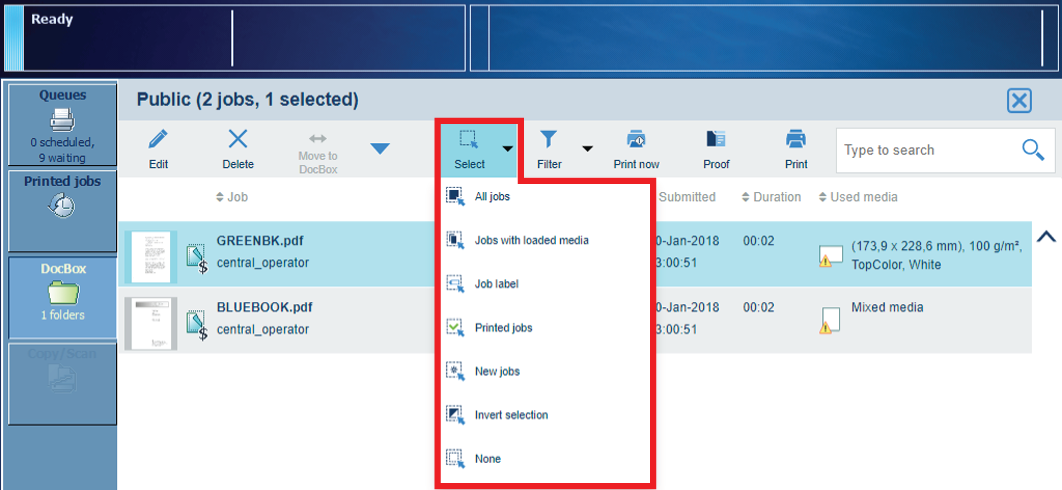 Opzioni di selezione in DoxBox
Opzioni di selezione in DoxBox La funzione di selezione offre le possibilità seguenti:
|
Se si desidera |
Opzione di selezione |
|---|---|
|
Selezionare tutti i lavori |
[Tutti i lavori] |
|
Selezionare i lavori che utilizzano supporti disponibili nei vassoi della carta. |
[Lavori con supporti caricati] |
|
Selezionare i lavori che vengono inviati con un determinato flusso di lavoro automatico. L'etichetta lavoro si riferisce al nome del flusso di lavoro automatico. Un'etichetta è un nome o tag che consente di identificare determinati lavori sul pannello di controllo. Quando un processo viene inviato alla stampante, la persona che lo ha inviato può aggiungere un'etichetta al processo. Questa può essere rappresentata da qualsiasi nome che consente di identificare determinati lavori. L'etichetta può essere specificata nel driver della stampante, in un job ticket oppure tramite un flusso di lavoro automatico. Quando l'etichetta nel driver della stampante corrisponde a un flusso di lavoro automatico definito, il lavoro verrà stampato con le impostazioni del flusso di lavoro automatico. Ad esempio, è possibile aggiungere ai lavori l'etichetta 'Cliente XYZ’. A questo punto è possibile selezionare e stampare contemporaneamente tutti i lavori contrassegnati dall'etichetta 'Cliente XYZ'. |
[Etichetta lavoro] |
|
Selezionare i lavori stampati nelle cartelle DocBox. |
[Lavori stampati] |
|
Selezionare nuovi lavori nelle cartelle DocBox. |
[Nuovi lavori] |
|
Deselezionare tutti i lavori. |
[Nessuno] |
|
Selezionare i lavori non selezionati e annullare la selezione dei lavori selezionati. |
[Inverti selezione] |
|
Selezionare un numero di lavori manualmente. |
Toccare i lavori necessari uno alla volta. |
Toccare [Code] per accedere ai lavori pianificati e in attesa.
Toccare  o
o  per accedere all'elenco dei lavori in attesa o all'elenco dei lavori pianificati.
per accedere all'elenco dei lavori in attesa o all'elenco dei lavori pianificati.
Toccare [DocBox] per accedere alle cartelle DocBox.
Toccare [Lavori stampati] per accedere ai lavori stampati.
È possibile selezionare tutti i lavori contemporaneamente con l'opzione [Tutti i lavori].
È possibile selezionare tutti i lavori contemporaneamente con l'opzione [Tutti i lavori].
Toccare e tenere premuto un lavoro per riportare una selezione di più lavori a un lavoro.